使用ppt给图片制作滤镜效果的方法
利用ppt制作绿色人物画像效果,主要是对图片色相饱和度进行处理,现在就分享操作的步骤和截图,本经验仅供参考。

1、首先启动ppt2010,执行插入-图片命令,导入一张老照片。

2、执行格式-颜色命令,从中选择图片颜色选项,弹出设置图片格式对话框。
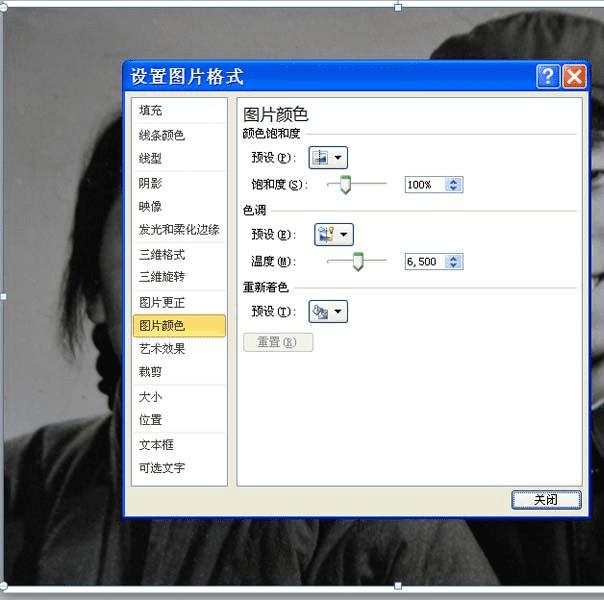
3、设置颜色饱和度为150,色调温度设置为9900,重新着色设置为橄榄色。
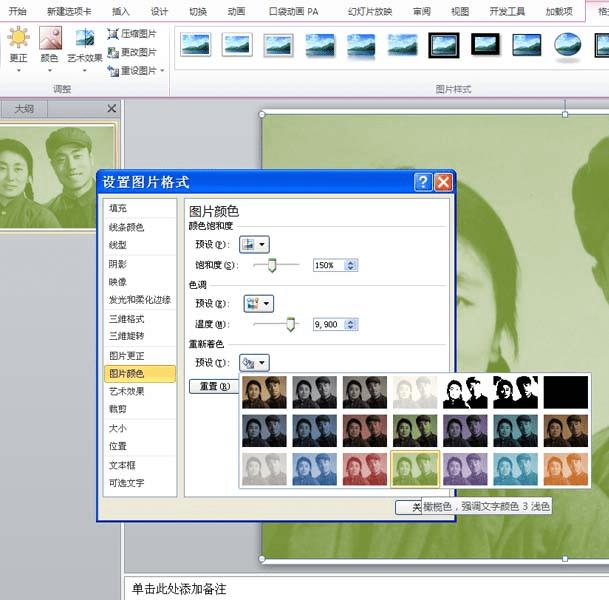
4、执行格式-更正命令,从中选择图片更正选项,弹出设置图片格式对话框。

5、设置锐化为100%,亮度为82%,对比度为70%,点击关闭按钮。
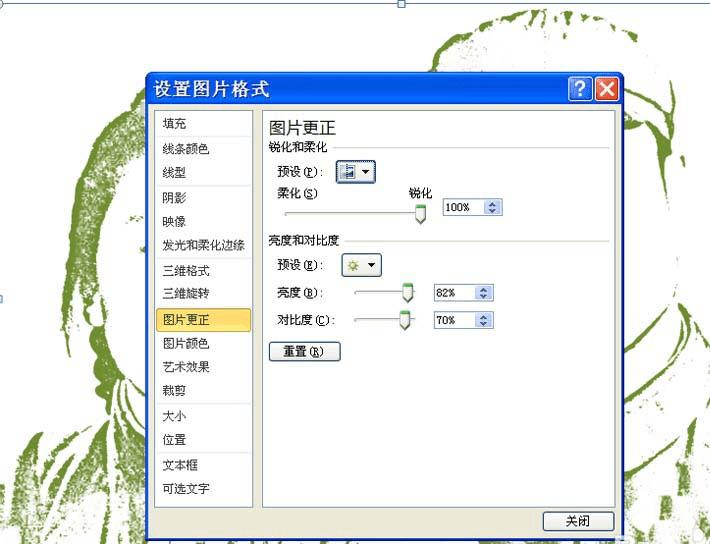
6、这样效果就出来了,右键单击从下拉菜单中选择图片另存为,将文件保存即可。
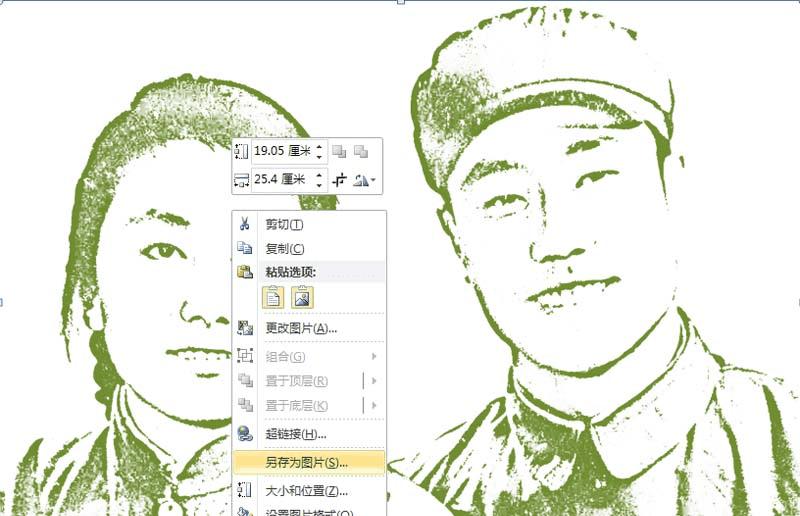
以上就是ppt调节图片颜色的教程,希望大家喜欢,请继续关注路饭。
本文地址:http://www.45fan.com/dnjc/94916.html
